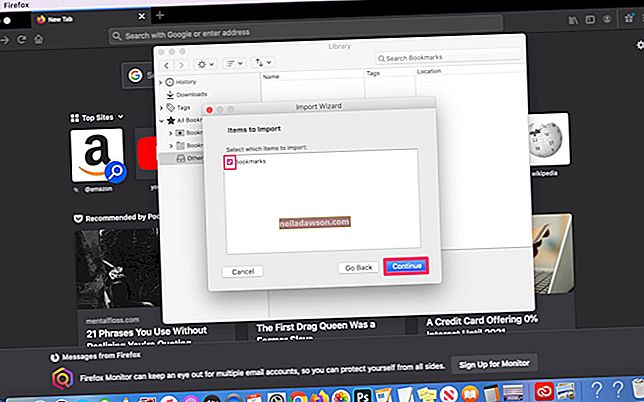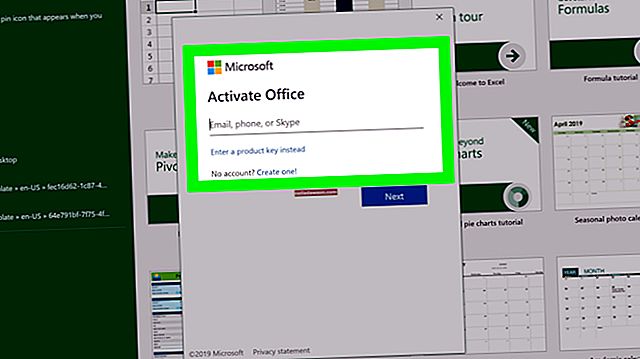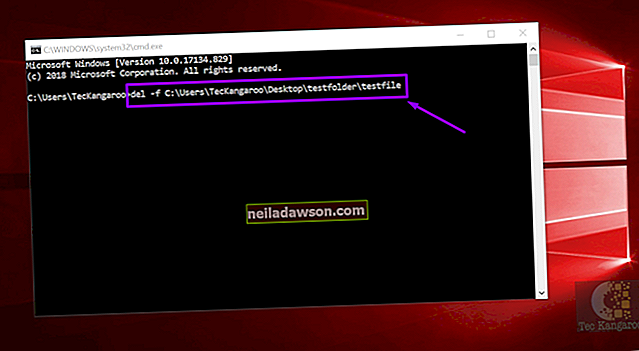Številna podjetja uporabljajo Google Dokumente v spletu za ustvarjanje različnih vrst pisarniških dokumentov in shranjevanje datotek. Tako kot katera koli pisarniška produktivnost ponuja tudi Google Dokumenti funkcijo za prenos, tako da lahko urejate dokumente zunaj spletnega mesta. Datoteko lahko v računalnik shranite v obliki, združljivi z drugimi programi za pisarniško produktivnost, na primer tistimi, ki jih ponuja Microsoft Office. Če želite datoteko premakniti iz Google Docs v Microsoft Office, jo prenesite ali odprite in nato odprite datoteko v ustreznem programu.
Prenos s seznama dokumentov
1.
Potrdite polje levo od vsake datoteke na seznamu dokumentov Google Docs, ki jo želite prenesti.
2.
Kliknite gumb »Več« nad seznamom dokumentov, da odprete spustni meni Več.
3.
Izberite »Prenos…«, da odprete pogovorno okno Pretvori in prenesite.
4.
V spustnem meniju poleg imena datoteke izberite obliko aplikacije Microsoft Office za vrsto datoteke ali datotek. Na primer, izberite "Microsoft Word" za besedilne dokumente ali "Microsoft Excel" za preglednice.
5.
Kliknite gumb »Prenos« in počakajte, da se datoteka ali datoteke v stisnjeni datoteki ZIP prenesejo. Če nalagate več datotek, počakajte, da se pogovorno okno Zipping Files spremeni v polje Zipping Complete in kliknite »Zapri«, da zaprete pogovorno okno.
6.
Odprite samostojno datoteko ali datoteko ZIP in samostojno datoteko v ustrezni aplikaciji Microsoft Office, kot vam je določil vaš brskalnik. Na primer, v brskalniku Google Chrome ob pozivu kliknite gumb za prenos datoteke ali puščico na gumbu in kliknite možnost »Odpri«. V Internet Explorerju kliknite puščico »Odpri«, izberite »Odpri z« in izberite aplikacijo. V Firefoxu izberite ustrezno aplikacijo Microsoft Office v meniju »Odpri z« in nato kliknite gumb »V redu«.
Prenos iz odprtega dokumenta
1.
V stolpcu Naslov seznama dokumentov izberite ime datoteke, da odprete datoteko v Google Dokumentih.
2.
Kliknite meni "File" in izberite "Download;" ali izberite »Prenesi kot« in izberite vrsto aplikacije Microsoft Office, na primer »Word« ali »Excel«.
3.
Odprite datoteko ali datoteko ZIP in posamezno datoteko v aplikaciji Microsoft Office po navodilih brskalnika.